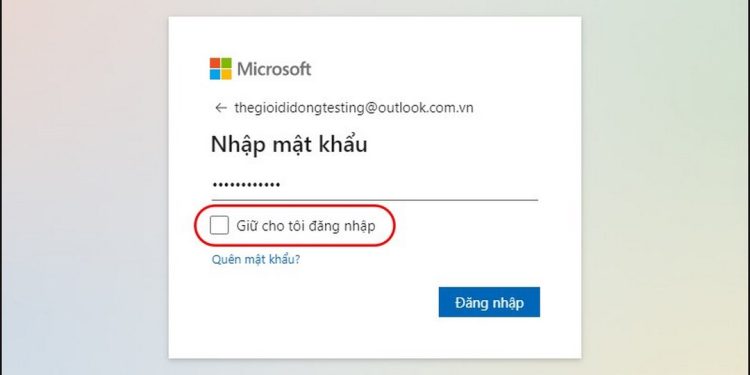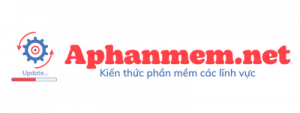Microsoft Outlook đã không còn quá xa lạ với người dùng hiện nay vì những tính năng nổi trội mà ứng dụng lưu trữ mail miễn phí này mang lại. Bài viết này sẽ hướng dẫn cho bạn cách tạo tài khoản Microsoft và đăng nhập vào Outlook trên web đơn giản nhất.
I. Lợi ích khi sử dụng mail Outlook
- Đồng bộ hóa dữ liệu giúp bạn triển khai mọi trao đổi mail với bạn bè hoặc đối tác chỉ cần có internet.
- Phân loại các email theo từng phân mục riêng để tiện trong việc quản lý dữ liệu.
- Tích hợp đa dạng mạng xã hội như Facebook, Twitter giúp bạn có thể hoạt động song song cả mạng xã hội và check mail nhanh chóng, tiện lợi.
- Cho phép sử dụng HTML và CSS và nếu trong quá trình sử dụng bạn vô tình xóa nhầm thư của mình thì có thể áp dụng tính năng khôi phục nhanh chóng.
- Tính năng đăng nhập bằng mật khẩu tạm thời và gắn sao thư quan trọng giúp bạn không bỏ lỡ thư của mình.Có thể bạn quan tâm:
II. Hướng dẫn đăng nhập vào Outlook trên Web đơn giản
1. Hướng dẫn nhanh
Tạo tài khoản Microsoft > Truy cập vào trang đăng nhập Outlook > Nhập địa chỉ email Microsoft > Nhập mật khẩu > Đăng nhập.
2. Hướng dẫn chi tiết
Bước 1: Đầu tiên để đăng nhập được vào mail Outlook, bạn phải có tài khoản Microsoft.
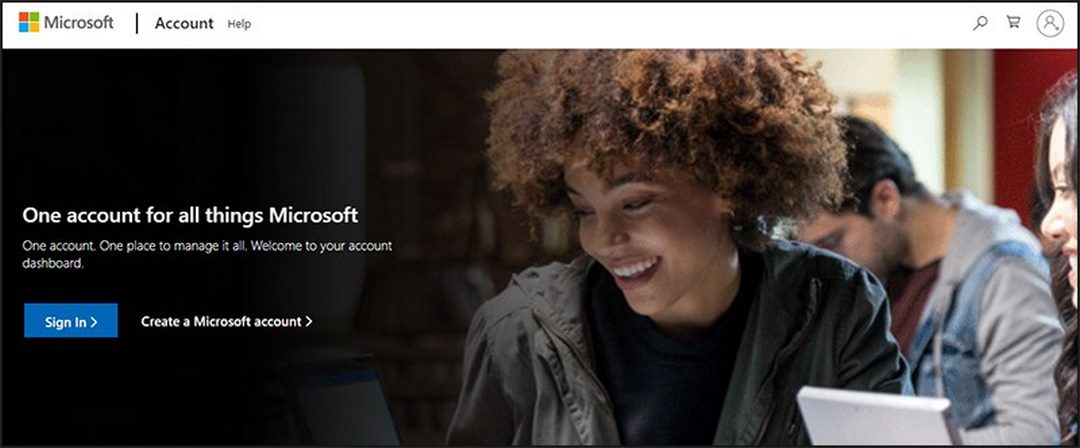
Bước 2: Tới account.microsoft.com hoặc Sign up, chọn Đăng nhập, và sau đó chọn Tạo một tài khoản.
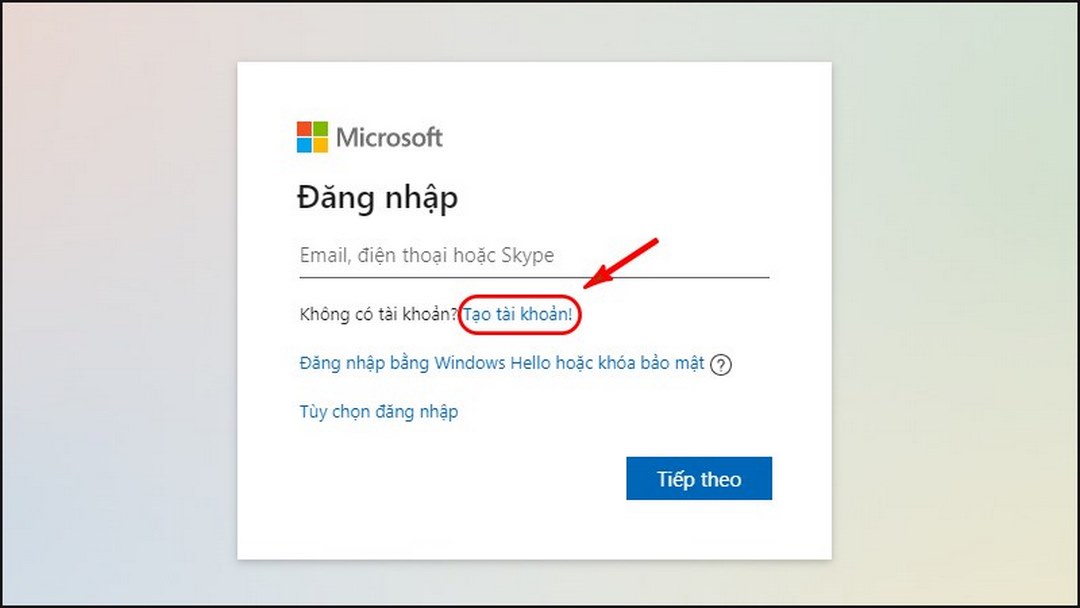
Bước 3: Hãy chọn Nhận địa chỉ email mới hoặc dùng số điện thoại của bạn để tạo.
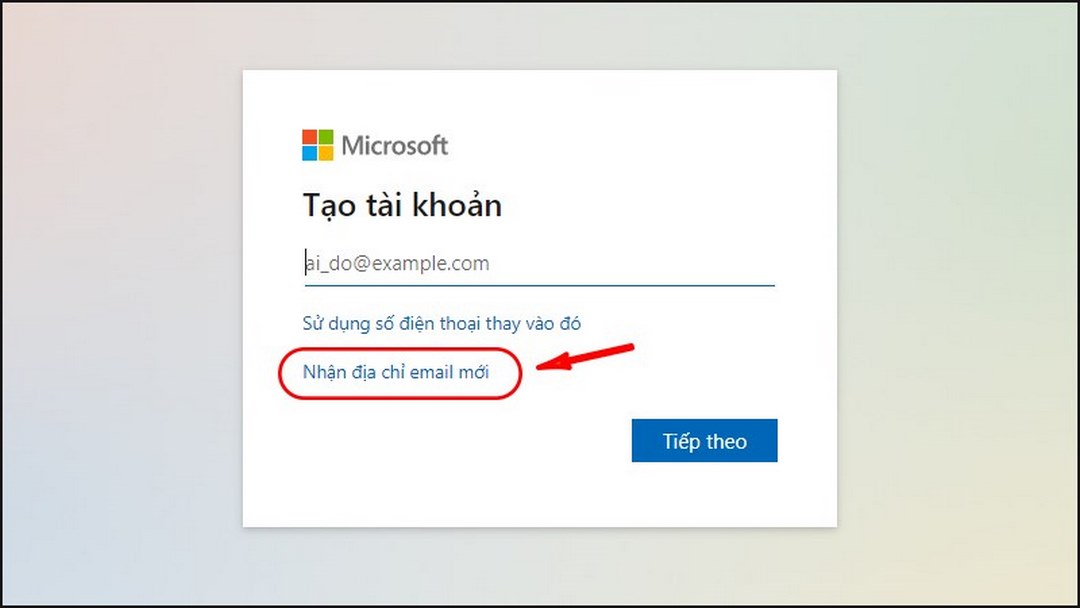
Bước 4: Tạo 1 tài khoản cho riêng bạn và chọn Tiếp theo.
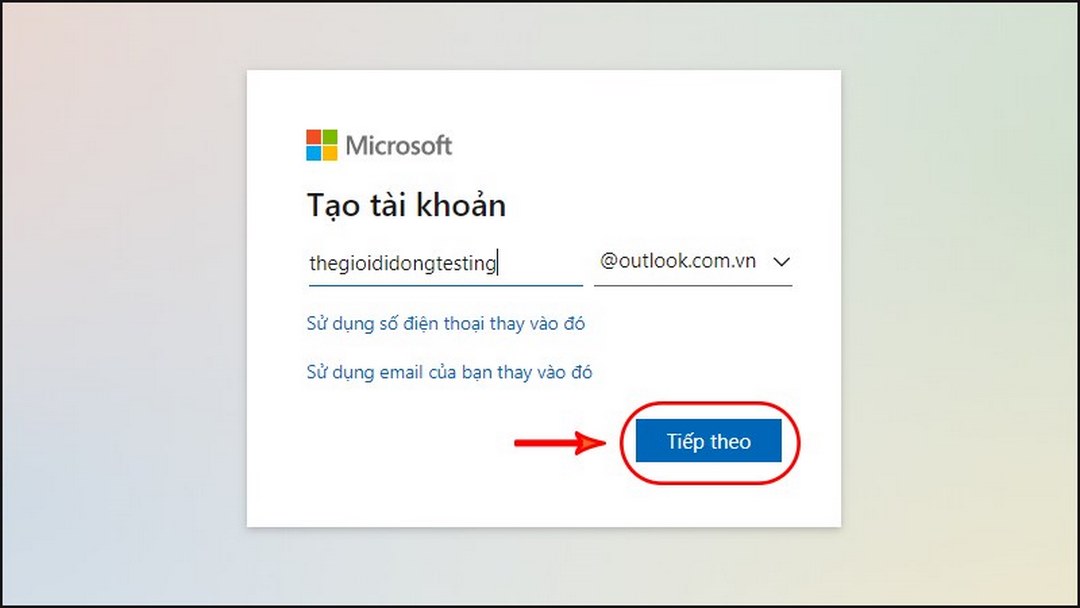
Bước 5: Tạo mật khẩu có độ mạnh bao gồm chữ số và ký tự để bảo mật tài khoản của bạn và chọn
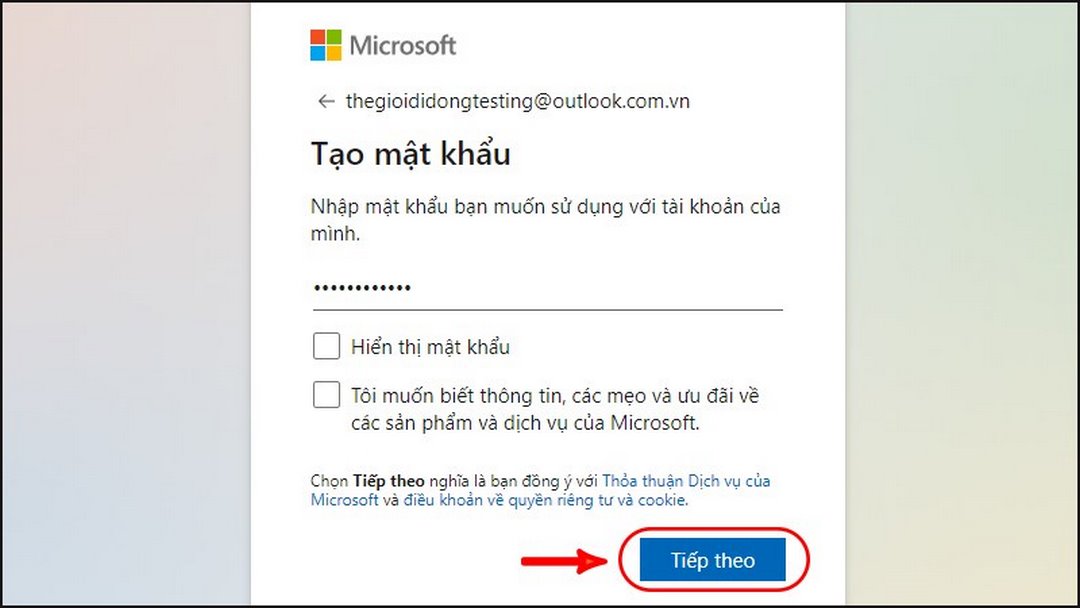
.
Bước 6: Thêm thông tin họ và tên của bạn, rồi Tiếp theo.
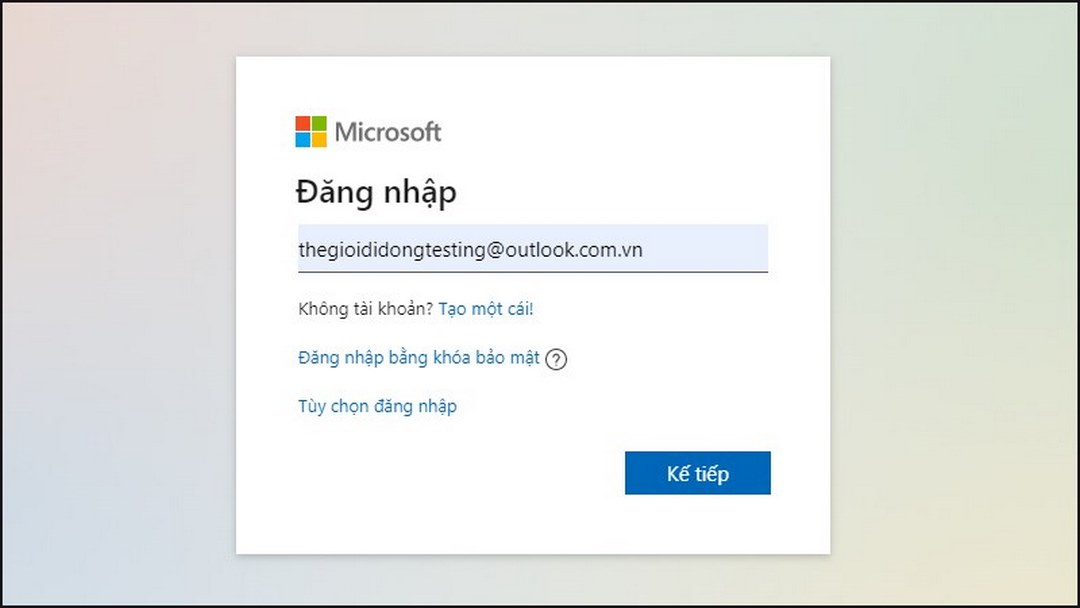
Bước 7: Thêm ngày tháng năm sinh và xác thực mã là bạn đã vừa tạo thành công tài khoản Microsoft.
Bước 8: Sau khi tạo tài khoản thành công, truy cập vào trang đăng nhập Outlook.com, chọn Đăng nhập.
Bước 9: Nhập địa chỉ email của bạn đã đăng ký ở Bước 7, chọn Kế tiếp.
Lưu ý:
- Chọn hộp Duy trì đăng nhập nếu bạn muốn truy nhập ngay vào Outlook ở lần tiếp theo.
- Bỏ chọn hộp này để được nhắc nhập mật khẩu mỗi lần bạn đăng nhập.
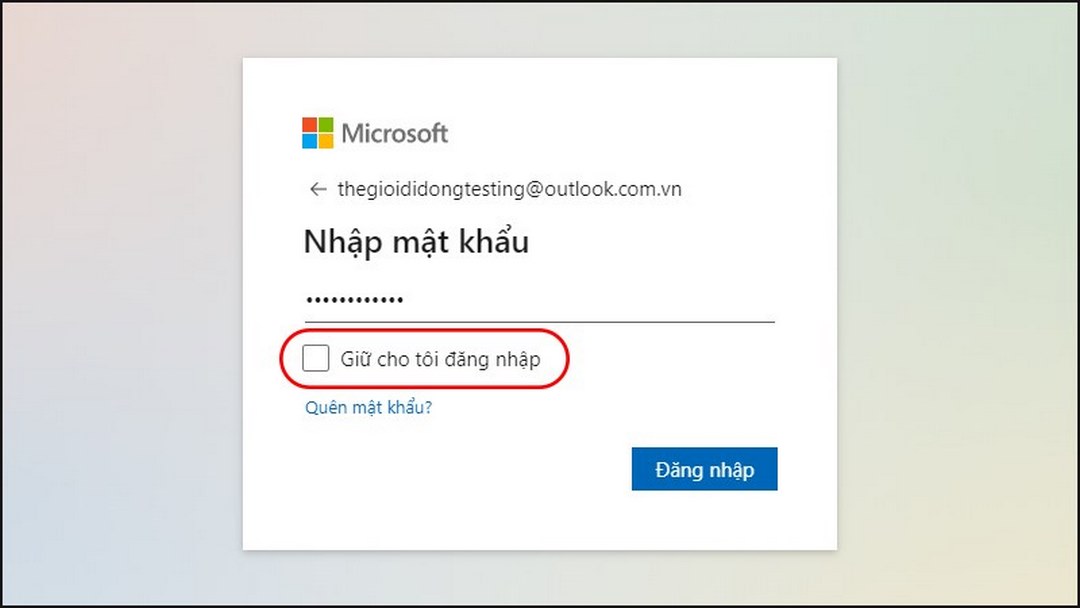
Xem thêm:
Trên đây là bài viết hướng dẫn cách tạo tài khoản Microsoft và đăng nhập Outlook trên web chỉ với 9 bước đơn giản. Hy vọng bài viết này sẽ có ích cho các bạn. Chúc các bạn thành công!
Tổng hợp: https://aphanmem.net/